苹果远程桌面设置步骤详解 向日葵就是懒人的救星
远程 | 2019-04-23
用着电脑,难免会有远程的时候,比如远程办公调取资料、远程提供技术支持等,如果想用苹果电脑远程windows系统电脑要怎么设置呢?下面分享苹果远程桌面通过自有系统实现的两个方法,有懒人简单版,也有需要技术含量的版本,大家可以各取所需:
苹果远程桌面设置步骤详解
1,在windows电脑中的设置
(1)在windows系统电脑,“我的电脑”图标上点击右键,选择“属性”
(2)在打开的“系统属性”窗口里点击“远程设置”,在弹出对话框点击“应用”
(3)在“远程设置”对话框中选择:
“远程协助”勾选“允许远程协助连接这台计算机”;
“远程桌面”勾选“允许运进入“控制面板”,进入“用户账户”,给将要作为被远程登录的windows系统电脑设置账户密码,作为主控端电脑远程连接验证之用。
2、获取远程连接的这台电脑的ip地址:
点击windows系统电脑左下角“开始”,找到“运行”,输入“cmd”,回车。
然后在弹出的屏幕窗口中再输入“ipconfig”,回车。
在输出的内容里就有 IPv4地址信息。如:192.168.2.8
3、在 Mac 端开启远程桌面连接,在弹出的窗口中输入刚才的IP地址 192.168.2.8,然后点“连接”。输入刚才设置好的windows系统电脑的用户账号名与密码,即可。
不过,电脑自带远程连接的弊端是,电脑需要保持开机状态,关机、待机或锁屏状态都无法进行。所以,这时得用到第三方软件了。
利用第三方软件远程
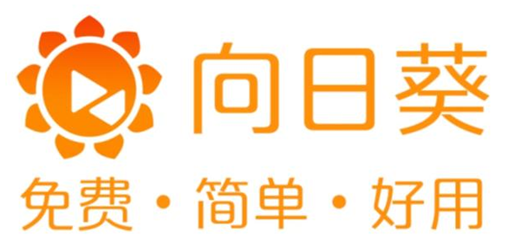
第一步,确保网络通畅稳定,尽量使用有线网络,或靠近信号源。
第二步,优化清理运行,让CPU减负,让计算机操作流畅一些。
第三步,借助一款像向日葵这样的免费远程桌面工具,快速建立远程连接,流畅控制桌面。
远程工具实现远程桌面的原理:一般专业的远程工具,都适配于Windows、Linux、Mac、iOS和Android系统,比如向日葵远程控制软件,能跨系统实现远程桌面、远程文件、远程摄像头、远程开机、CMD、桌面录相等,用于远程维护、远程办公、远程协助、远程监控是很容易。就是说,出门在外也可用手机远程电脑演示或传输文件。此外,通过采取纯屏动态传输,让远程画面传输在局域网内高达60帧/秒,及可随着画面变化智能调配以降低CPU占用,这些都可让向日葵远程桌面“快”。
远程桌面连接方法:在需要控制的两台设备上分别安装上向日葵应用程序,通过发送请求或者两端用同样的账户登录,即可达到远程访问并控制。值得一提的是,向日葵客户端仅3.6MB,当客户需要远程技术支持时,也非常方便发送给对方。
面对繁琐的工作,激烈的职场竞争,特别是在讲求效率的互联网世界,很多时候,擅用工具常常可让事情事半功倍。即便是远程桌面连接是否“快”这种看起来不起眼的需求,也在提高工作效率上发挥着极大作用。












